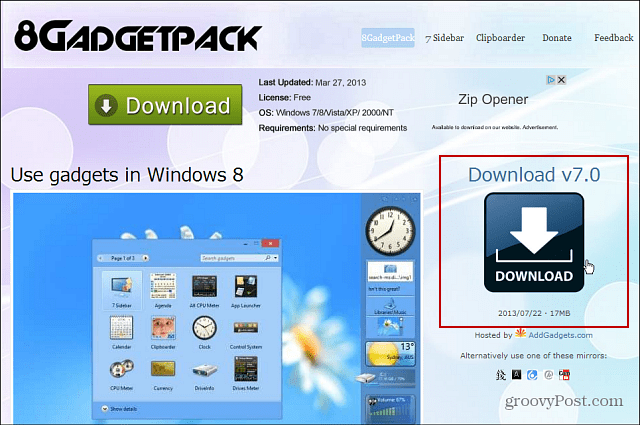Desktopgadgets toevoegen aan Windows 8
Windows 8 / / March 17, 2020
Mis je desktopgadgets die beschikbaar waren in Vista en Windows 7? Nu kunt u ze gemakkelijk terughalen, inclusief de zijbalk op Windows 8 en 8.1.
Windows 8 staat nu op een vreemde plek, in zekere zin is het zijn tijd ver vooruit, maar openbare en huidige hardware is er nog niet helemaal klaar voor. Aan de andere kant zijn de meeste traditionele elementen er nog steeds, zoals de desktop, maar niet alles - Gadgets bijvoorbeeld. Onthoud Gadgets? Ze werden geïntroduceerd met Vista en gingen verder in Windows 7. Ik herinner me dat ik Vista voor het eerst opstartte en de Gadget Sidebar zag, die coole dingen bevatte die nuttig konden zijn.
Laat het aan externe ontwikkelaars over om de gaten in Windows 8 in te vullen die Microsoft heeft gemaakt. Bijvoorbeeld geen startknop of menu? Geen probleem - gebruik Klassieke schaal. Moet rechtstreeks naar de desktop opstarten of moderne / metro-achtige apps op de desktop laten werken, Stardock heeft je gedekt. Bekijk nu 8GadgetPack - een gratis hulpprogramma dat de originele Gadget-programmabestanden op het nieuwe Windows-besturingssysteem installeert om uw gadgets in Windows 8 aan te zetten.
Haal gadgets terug in Windows 8
Nadat je 8GadgetPack hebt geïnstalleerd, krijg je de traditionele gadgetzijbalk die je je herinnert van Vista. Eigenlijk heb ik het hier geïnstalleerd op een testsysteem met de Openbare Windows 8.1-preview.
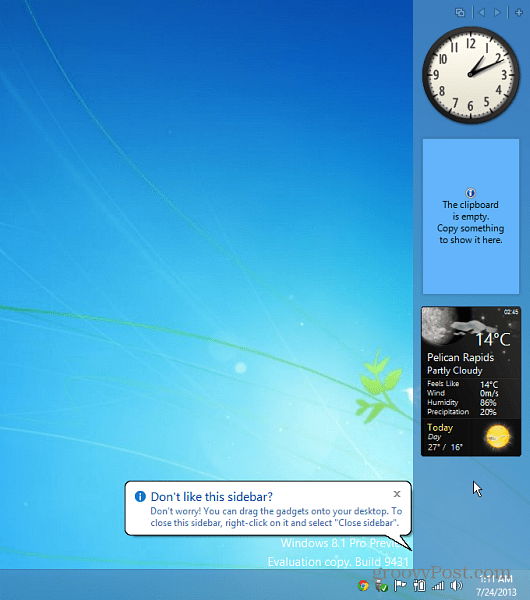
Wanneer het voor het eerst wordt gestart, heb je er maar een paar op de balk. Als u meer wilt toevoegen, klikt u op het pictogram '+' Gadgets toevoegen in de rechterbovenhoek.

Vervolgens krijg je een venster met vier pagina's met verschillende gadgets die beschikbaar zijn. Het leuke is dat het een heleboel gadgets bevat, zoals de analoge klok, CPU-meter, Feed Headlines, Sticky Notes, Weather en nog veel meer.
U kunt alle meegeleverde gadgets zien, en download het hulpprogramma van de 8GadgetPack-site.
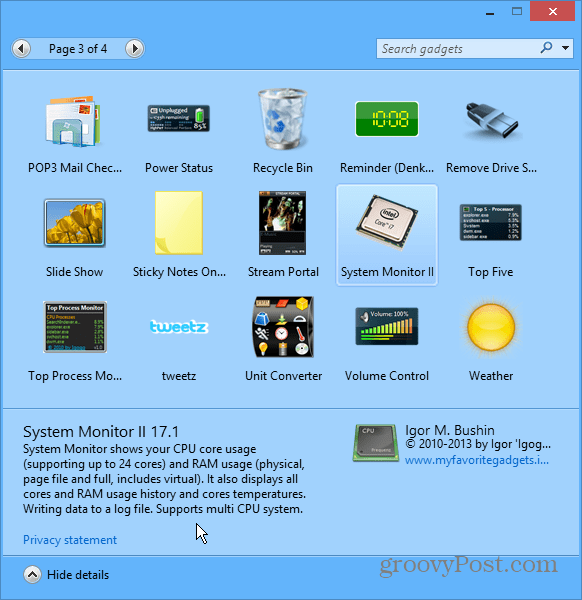
Het werkt net als de originele versie. U kunt de gadgets naar uw bureaublad slepen en de instellingen ervan beheren.
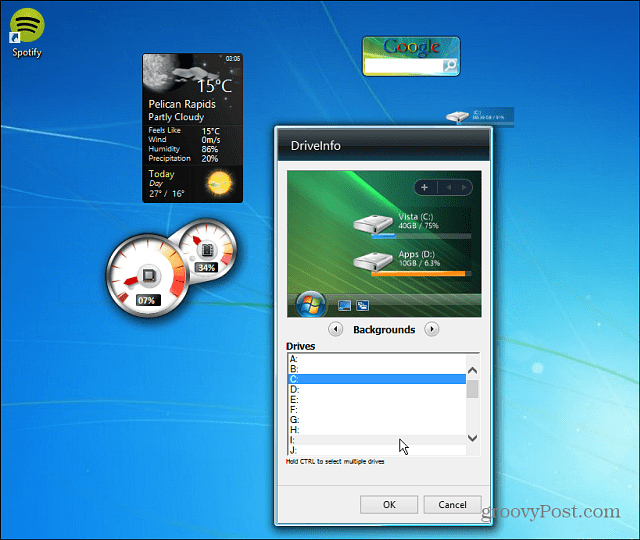
Iets anders dat u zult opmerken nadat u het hebt geïnstalleerd, is dat u een Gadgets-item in het contextmenu plaatst.
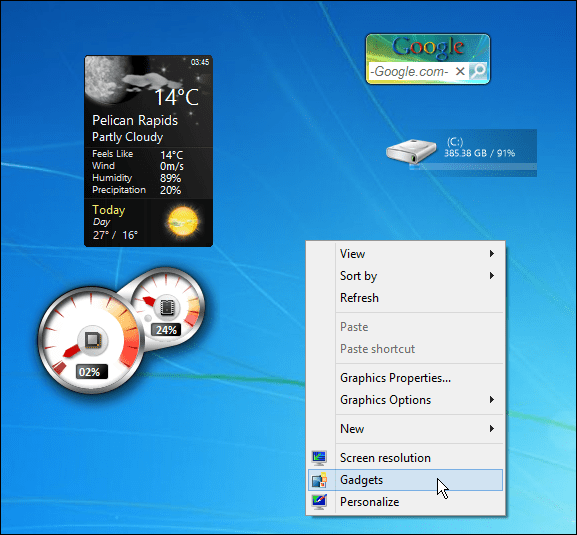
Als je de balk wilt verbergen, klik je met de rechtermuisknop op een leeg gebied erop en klik je op Zijbalk sluiten.
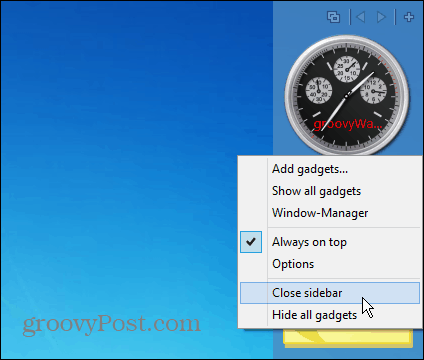
Wat is er eigenlijk met gadgets gebeurd?
Gadgets werden door Microsoft stopgezet vanwege wat volgens het bedrijf beveiligingsproblemen zijn. Volgens de Microsoft Windows-site:
Gadgets zijn niet langer beschikbaar op onze website omdat het Windows Sidebar-platform in Windows 7 en Windows Vista dat wel heeft ernstige kwetsbaarheden. Microsoft heeft de functie in nieuwere versies van Windows stopgezet. Gadgets kunnen worden misbruikt om uw computer te beschadigen, toegang te krijgen tot de bestanden van uw computer, u aanstootgevende inhoud te tonen of hun gedrag te allen tijde te veranderen. Een aanvaller kan zelfs een gadget gebruiken om volledige controle over uw pc te krijgen. Als je je zorgen maakt over de veiligheid van gadgets die je hebt gedownload, lees meer over gadgets en stappen die u kunt nemen om uw pc te beschermen.
Hoewel ik dit de afgelopen dagen heb getest, zijn alle meegeleverde gadgets veilig, bevatten ze geen malware en veroorzaakten ze geen problemen met mijn computers. Er is ook geen crapware, zolang je maar krijgt 8GadgetPack rechtstreeks vanaf zijn site, en niet de met crapware beladen download.com. Er staan advertenties op de site en als u deze gaat downloaden, moet u op de v7.0-knop aan de rechterkant van de pagina klikken.